3个回答
Excel中的二级联动数据有效性,可以实现选择下拉菜单某一项,该表格中就出现选项对应的数据。
软件版本:Office2007
制作方法如下:
1.先准备好数据,一列为一级下拉菜单内容,其余为一级对应的二级内容,一级有几个数据,对应就有几列二级数据,且第一个单元格一定是一级数据中的内容。选择第一列二级数据,点击公式中的名称管理器右边,”根据所选内容创建“名称管理器:

2.在新对话框中,保证勾选的是首行,点击”确定“:

3.同样的道理,创建后面几列的名称,创建完成,点击名称管理器,会看到如下所示名称:

4.选择一级下拉菜单区域,点击数据,数据有效性:

5.选择序列,来源选择第一列,点击确定:

6.选择二级下拉菜单区域,点击数据,数据有效性:

7.选择序列,来源中输入公式如下,点击确定:

8.这样,二级联动数据有效性就做好了:

软件版本:Office2007
制作方法如下:
1.先准备好数据,一列为一级下拉菜单内容,其余为一级对应的二级内容,一级有几个数据,对应就有几列二级数据,且第一个单元格一定是一级数据中的内容。选择第一列二级数据,点击公式中的名称管理器右边,”根据所选内容创建“名称管理器:
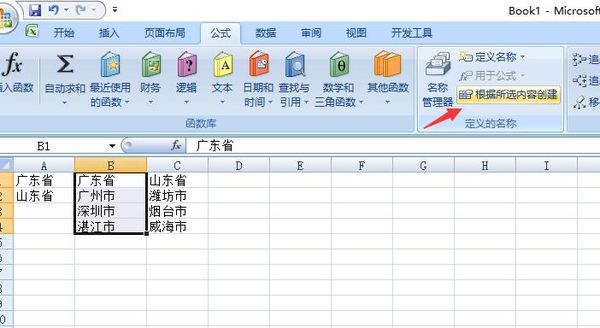
2.在新对话框中,保证勾选的是首行,点击”确定“:

3.同样的道理,创建后面几列的名称,创建完成,点击名称管理器,会看到如下所示名称:

4.选择一级下拉菜单区域,点击数据,数据有效性:

5.选择序列,来源选择第一列,点击确定:
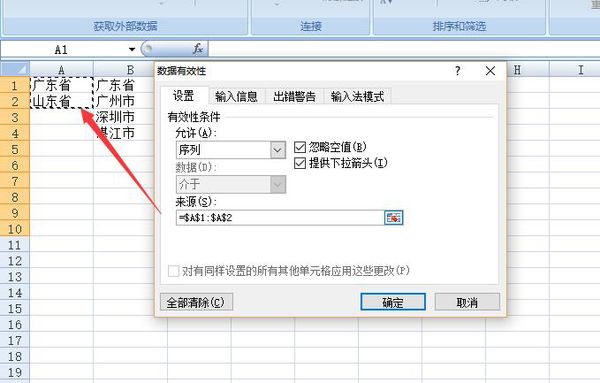
6.选择二级下拉菜单区域,点击数据,数据有效性:

7.选择序列,来源中输入公式如下,点击确定:

8.这样,二级联动数据有效性就做好了:

